Optimierung des Dunkelmodus in Chrome: Eine Übersicht über Erweiterungen und Einstellungen
Viele Menschen reagieren sehr sensibel auf die Intensität von Licht, was zu Unbehagen führen kann. Unabhängig davon, ob man unter dieser Sensibilität leidet oder nicht, empfinden es viele als angenehmer, in einem Browser zu navigieren, wenn die weiße Darstellung nicht so intensiv ist.
Der Dunkelmodus ist besonders nützlich, wenn man einen Computer oder ein Smartphone in einem abgedunkelten Raum verwendet, was viele Menschen kurz vor dem Schlafengehen tun.
Aus welchen Gründen auch immer, wir stellen Ihnen eine Auswahl der besten Dunkelmodus-Erweiterungen für Chrome vor, um Ihnen bei der Auswahl der passenden Option für Ihre Bedürfnisse zu helfen.
Warum Dunkelmodus-Erweiterungen für Chrome?
Warum eine Erweiterung herunterladen, wenn Chrome bereits eine Dunkelmodus-Option bietet? Chrome hat zwar eine eigene Option, diese erstreckt sich jedoch nicht auf alle Bereiche auf dem Bildschirm und gilt insbesondere nicht für Webseiten, wo sie am meisten gebraucht wird.
Hier kommen diese Erweiterungen ins Spiel. Sie sind einfach zu installieren und helfen Ihnen, die beste Lösung für Ihren Bedarf zu finden.
Hier sind unsere Empfehlungen:
#1 Dark Reader
Diese Chrome-Erweiterung ist eine beliebte Wahl vieler Nutzer und verfügt über eine hohe Bewertung im Chrome Web Store, was den Download empfehlenswert macht.
Die Dark-Reader-Erweiterung ermöglicht einen starken Kontrast auf jeder Website, indem sie helle Farben invertiert und das Lesen in dunklen Räumen angenehmer macht.
Zusätzlich bietet sie vielfältige Anpassungsoptionen. Sie können Filter wie Sepia, Helligkeit und Kontrast so einstellen, dass sie ideal auf Ihre Augen abgestimmt sind.
Ein weiterer Vorteil ist, dass die Erweiterung keine Werbung einblendet, was das Nutzererlebnis, ähnlich dem normalen Modus, sehr angenehm macht.
Beachten Sie, dass es ratsam ist, ähnliche Erweiterungen zu deinstallieren, bevor Sie Dark Reader nutzen, um Konflikte zu vermeiden.
#2 Night Eye – Dunkelmodus für jede Website

Diese Erweiterung ist eine weitere hoch bewertete Option, die Ihre Anforderungen erfüllen könnte. Sie funktioniert sogar offline und bietet In-App-Käufe für erweiterte Funktionen.
Die Night Eye-Erweiterung ist mit vielen Geräten kompatibel und unterscheidet sich insofern von anderen Dunkelmodus-Erweiterungen, dass sie Farben nicht einfach invertiert, sondern individuelle Algorithmen für jede besuchte Webseite verwendet. Wenn eine Webseite selbst einen Dunkelmodus anbietet, kann Night Eye diesen steuern. Dies betrifft beispielsweise YouTube und Reddit.
#3 Lunar Reader
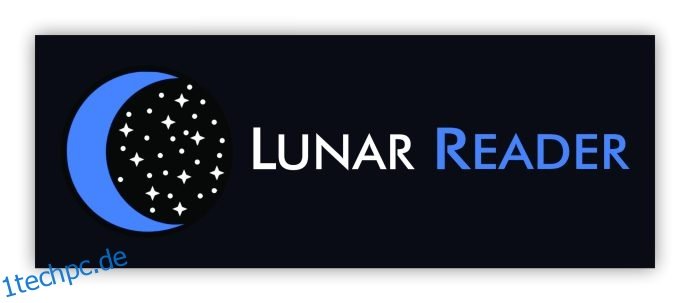
Lunar Reader ermöglicht es Ihnen, die Helligkeitseinstellungen präzise an Ihre Bedürfnisse anzupassen. Da nicht jeder die gleiche Helligkeit bevorzugt, ist dies eine willkommene Funktion. Im Gegensatz zu den meisten anderen Dunkelmodus-Erweiterungen kann Lunar Reader Webseiten einen leichten Gelbstich geben, der das Betrachten angenehmer und natürlicher macht.
Es gibt auch nützliche Features wie Whitelists und Blacklists, die besonders nützlich sind, wenn mehrere Personen das Gerät mit der installierten Erweiterung nutzen.
#4 Dark Night Mode
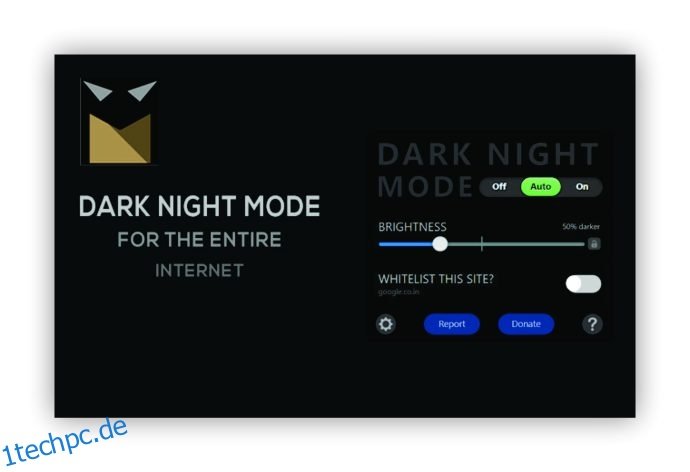
Wenn Sie eine einfache Erweiterung ohne zusätzliche Features suchen, könnte Dark Night Mode eine gute Wahl sein. Sie können die Helligkeit im Dunkelmodus anpassen, aber das ist auch schon alles.
Diese einfache Erweiterung macht das Surfen auf Facebook, YouTube und anderen Webseiten nachts angenehmer für die Augen.
Die Dark Night Mode-Erweiterung ist eine kostenlose Open-Source-Software, die den Dunkelmodus in Echtzeit auf allen Webseiten aktiviert. Dabei werden Farben nicht invertiert oder Bilder verzerrt, sodass die gleiche Qualität wie im normalen Modus erhalten bleibt.
Aktivierung von Erweiterungen in Chrome
Sollten Sie neu im Umgang mit Chrome-Erweiterungen sein, ist dies eine schnelle Anleitung zur Aktivierung:
Falls das Erweiterungssymbol nicht sichtbar ist, klicken Sie auf das Puzzlesymbol in der gleichen Ecke, wo auch „Erweiterungen“ steht. Die neu installierte Erweiterung finden Sie dann im Dropdown-Menü.
Aktivierung des Dunkelmodus in Chrome
Es gibt mehrere Möglichkeiten, den Dunkelmodus in Chrome zu aktivieren. Eine Option ist die Installation und Aktivierung einer der empfohlenen Dunkelmodus-Erweiterungen. Sie können auch die Einstellungen Ihres Computers nutzen. Die Ergebnisse sind möglicherweise nicht identisch mit denen der Erweiterungen, aber es ist einen Versuch wert:
- Windows-Dunkelmodus
- Klicken Sie auf das Start-Symbol in der Taskleiste.
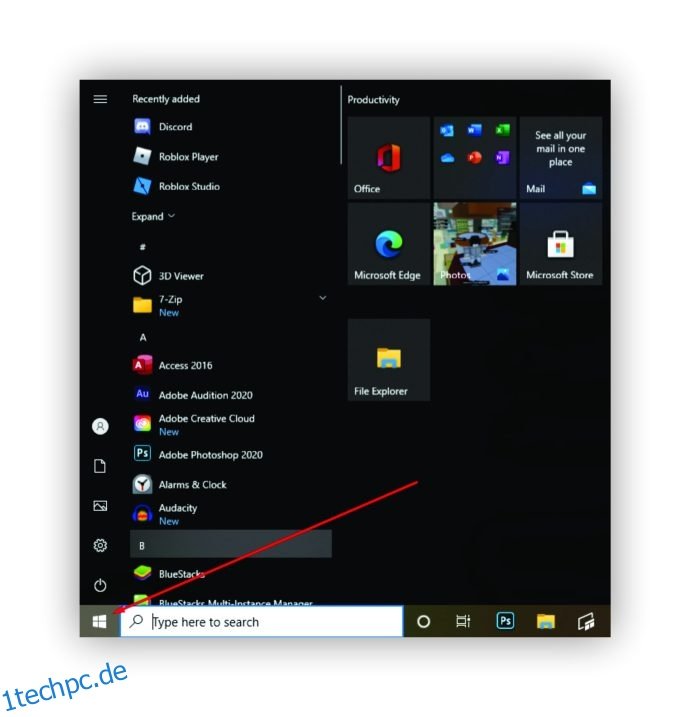
- Klicken Sie links auf das Zahnradsymbol für die Einstellungen.

- Wählen Sie „Personalisierung“ und dann „Farben“.
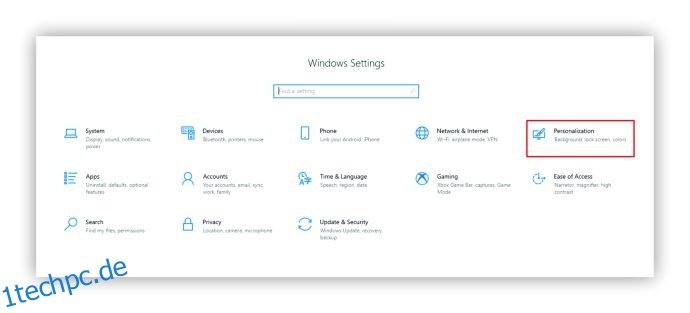
- Wählen Sie „Dunkel“ aus dem Dropdown-Menü.
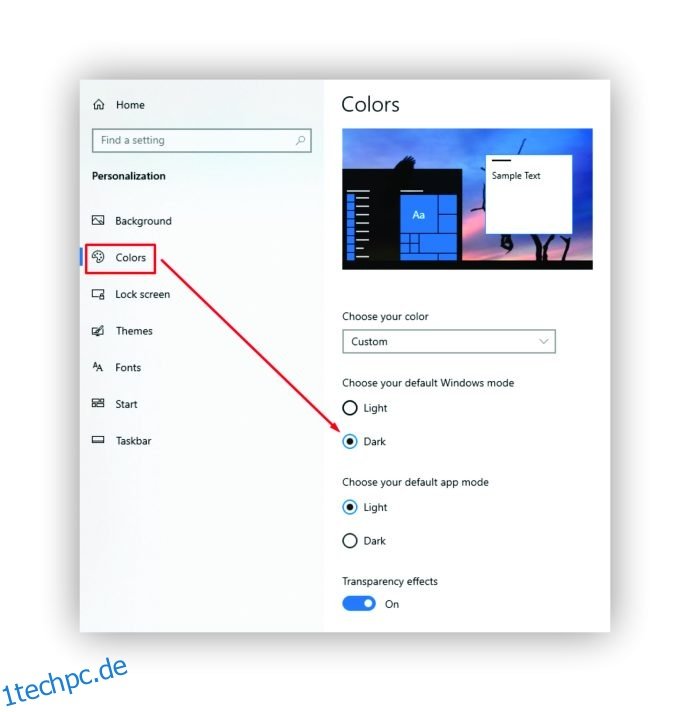
- Klicken Sie auf das Start-Symbol in der Taskleiste.
Ihre Änderungen werden übernommen und der Windows-Dunkelmodus wird aktiviert. Dies betrifft auch Chrome, aber nur Teile des Browsers wie die Lesezeichenleiste, Pop-ups und Benachrichtigungen. Webseiten bleiben davon unberührt.
Die Auswahl eines dunklen Designs in den Chrome-Einstellungen unter „Darstellung“ hat den gleichen Effekt. Sie können mit Farben experimentieren, aber die Webseiten bleiben weiterhin in der hellen Standardansicht.
2. Flags für Webinhalte
Wenn Sie mit dem Ergebnis der vorherigen Methode nicht zufrieden sind, probieren Sie diese aus:
- Geben Sie in der Adressleiste von Chrome:
chrome://flags/ein.
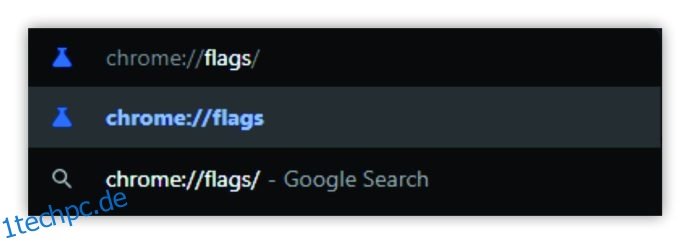
- Geben Sie „dunkel“ in das Suchfeld ein.
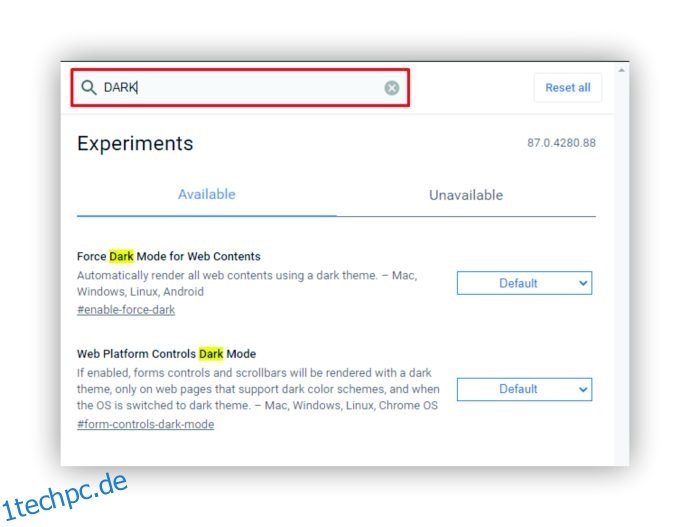
- Wählen Sie neben „Force Dark Mode for Web Contents“ die Option „Enabled“.
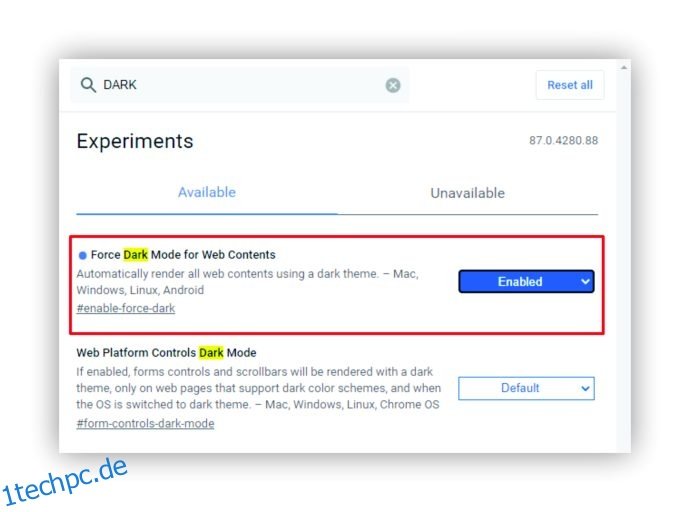
Um den Dunkelmodus auf Ihrem Mobilgerät zu aktivieren, finden Sie die Option in den Anzeigeeinstellungen. Die Schritte können je nach Smartphone- oder Tablet-Modell variieren. Sie können auch ein dunkles Design aus dem App Store oder Google Play Store herunterladen.
Bekannte Probleme des Chrome Dunkelmodus
Da die Nutzung der Flags-Seite keine offizielle Methode zur Aktivierung des Dunkelmodus in Chrome ist, können Fehler auftreten. Einige Benutzer haben von weißen Blitzen berichtet, was unangenehm für die Augen sein kann.
Nach dem letzten Chrome-Update scheinen die zuvor verwendeten Flags-Seiten nicht mehr verfügbar zu sein. Sie können es jedoch immer noch versuchen, um einen Dunkelmodus für die besuchten Webseiten zu erzwingen – vielleicht haben Sie Glück.
Wenn es nicht funktioniert, seien Sie nicht enttäuscht. Immer mehr Webseiten bieten einen eigenen Dunkelmodus an, sodass Sie die nativen Optionen nutzen können, anstatt den Dunkelmodus in Chrome zu erzwingen.
Zusätzliche FAQs
Haben Sie weitere Fragen zur Nutzung des Dunkelmodus in Chrome? Hier sind einige Antworten:
Wie deaktiviere ich den Dunkelmodus in Chrome?
Die Deaktivierung funktioniert auf die gleiche Weise wie die Aktivierung. Wählen Sie einfach die entgegengesetzte Option im letzten Schritt des Prozesses.
Wenn Sie den Windows-Dunkelmodus aktiviert haben, wählen Sie einfach „Hell“ anstelle von „Dunkel“ in den Farbeinstellungen.
Wenn Sie es über die Flags-Seite getan haben, wählen Sie „Disabled“ anstelle von „Enabled“.
Benutzer mit einer installierten Dunkelmodus-Erweiterung müssen diese lediglich deinstallieren, um zum vorherigen Zustand zurückzukehren.
Warum ist eine Dunkelmodus-Erweiterung für Chrome nützlich?
Experten zufolge ermüden die Augen schneller beim Lesen auf einem hellen Bildschirm in einem dunklen Raum. Dies liegt daran, dass die Augen ständig zwischen hellen und dunklen Umgebungen wechseln müssen.
Das blaue Licht eines hellen Bildschirms belastet die Augen zusätzlich. Übermäßige Exposition gegenüber diesem blauen Licht kann zu Schlafstörungen führen.
Experten empfehlen auch, dass der Raum, in dem Sie arbeiten oder lesen, idealerweise die gleiche Helligkeit haben sollte wie Ihr Bildschirm oder sogar heller sein sollte. Aus diesem Grund ist es sinnvoll, den Dunkelmodus zu aktivieren, wenn Sie den Computer häufig nachts nutzen und in Chrome surfen.
Achten Sie auf Ihre Augen
Es gibt viele Möglichkeiten, verschiedene Stufen des Dunkelmodus in Chrome zu aktivieren. Wenn alles andere nicht funktioniert, können Sie eine kostenlose Erweiterung herunterladen, um nachts am Computer oder Telefon zu arbeiten, ohne Ihre Augen zu überanstrengen.
Wir haben in diesem Artikel einige Erweiterungen mit guten Bewertungen vorgestellt und hoffen, dass Sie die passende Lösung für sich und Ihre Geräte finden.
Haben Sie bereits einige der vorgestellten Erweiterungen ausprobiert oder haben Sie andere Vorschläge? Teilen Sie uns dies gerne im Kommentarbereich mit.